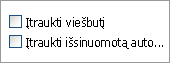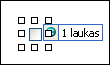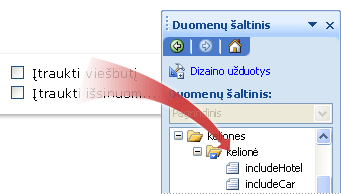Galite įterpti žymės langelį „Microsoft Office InfoPath“ formos šablone, kad vartotojai galėtų greitai įvesti reikšmes „teisinga“ arba „klaidinga“.
Šiame straipsnyje
Kada naudoti žymės langelį
Naudokite vieną ar daugiau žymės langelių, jei norite:
-
Leisti vartotojams pasirinkti reikšmes „teisinga“ / „klaidinga“ arba „taip“ / „ne“.
-
Rodyti informaciją su reikšmėmis „teisinga“ / „klaidinga“ arba „taip“ / „ne“, kuri gaunama iš duomenų bazės, žiniatinklio tarnybos ar kito duomenų šaltinio.
Toliau pateikiamoje iliustracijoje vartotojai pasirenka žymės langelius, nurodydami, ar jie nori rezervuoti viešbutį arba nuomojamą automobilį kartu su lėktuvo bilieto užsakymu.
Patarimas: Pagal numatytuosius parametrus žymės langelis nepažymėtas. Jei norite pažymėti žymės langelį pagal numatytuosius parametrus, galite jį dukart spustelėti ir pakeisti numatytąją būseną.
Susiję valdikliai
„InfoPath“ yra valdiklių, kurie panašūs į žymės langelius, bet valdikliai turi kitą paskirtį. Norėdami nuspręsti, kuris iš šių valdiklių geriausiai veikia jūsų formos šablone, žr. toliau pateiktą sąrašą:
Parinkties mygtukas Kaip ir žymės langelis, parinkčių mygtukų grupė leidžia vartotojams pasirinkti. Tačiau, naudodami parinkčių mygtukus, vartotojai pažymi mažus apskritimų rinkinius, o ne iš kvadratinius žymės langelius. Be to, žymės langeliai paprastai reiškia neišskirtinius pasirinkimus, o parinkčių mygtukai naudojami tam, kad būtų galima pasirinkti vieną pasirinkimą ribotame tarpusavyje nesuderinamų pasirinkimų rinkinyje.
Kelių parinkčių sąrašo laukas Kelių parinkčių sąrašo lauką sudaro keli žymės langeliai slenkamajame sąraše. Vartotojai gali pasirinkti daugiau nei vieną žymės langelį sąraše arba pridėti savo įrašą į sąrašą, priklausomai nuo to, kaip sukurtas jūsų formos šablonas.
Žymės langelio įterpimas
Žymės langelio įterpimo procedūra gali šiek tiek skirtis priklausomai nuo to, ar kuriate naują, tuščią formos šabloną, ar formos šablono dizainą grindžiate duomenų baze arba kitu išoriniu duomenų šaltiniu.
Toliau pateiktame paveikslėlyje rodoma, kaip atrodo žymės langelis, kai jis pasirenkamas rodinyje dizaino režimas.
Valdiklius gali susieti arba nesusieti. Kai valdiklis yra susietas, jis yra prijungtas prie lauko arba grupės, esančios duomenų šaltinyje, todėl į valdiklį įvesti duomenys įrašomi turimame formos (.xml) faile. Kai valdiklis yra nesusietas, jis nėra prijungtas prie lauko arba grupės ir į valdiklį įvesti duomenys neįrašomi. Kai pasirenkate arba perkelkite žymeklį ties valdikliu, valdiklio viršutiniame dešiniajame kampe rodomas tekstas ir susiejimo piktograma. Tekste nurodoma grupė arba laukas, su kuriuo susietas valdiklis duomenų šaltinyje. Piktograma nurodo, ar valdiklis tinkamai susietas su grupe arba lauku. Jei susiejimas yra teisingas, rodoma žalia piktograma. Jei susiejimas netinkamas, matysite mėlyną arba raudoną piktogramą.
Formos šablono duomenų šaltinį sudaro laukai ir grupes, kurios rodomos hierarchijos rodinyje, esančiame duomenų šaltinio užduočių srityje.
Žymės langeliai visada yra susieti su laukais. Toliau pateiktame pavyzdyje formos šablono žymės langelis Įtraukti viešbutį yra susietas su lauku įtrauktiViešbutį, esančiu Duomenų šaltinio užduočių srityje.
Jei siejate žymės langelį su pasikartojančiu lauku, žymės langelis turi būti pasikartojančiame valdiklyje, pvz., pasikartojanti lentelė arba pasikartojanti sekcija.
Žymės langelio įterpimas naujame, tuščiame formos šablone
Jei kuriate naują, tuščią formos šabloną, pagal numatytuosius nustatymus pažymimas žymės langelis Automatiškai kurti duomenų šaltinį, esantį užduočių srityje Valdikliai. Ši parinktis leidžia „InfoPath“ automatiškai sukurti laukus ir grupes duomenų šaltinyje, kai valdikliai įtraukiami į formos šabloną. Šie laukai ir grupės turi aplanką ir failų piktogramas duomenų šaltinio užduočių srityje.
-
Formos šablone perkelkite žymiklį ten, kur norite įterpti valdiklį.
-
Jei valdiklių užduočių sritis nėra matoma, spustelėkite Daugiau valdiklių meniu Įterpimas arba paspauskite ALT + I, C.
-
Dalyje Įterpti valdiklius spustelėkite Žymės langelis.
-
Jei norite pakeisti numatytąją valdiklio žymą, pasirinkite tekstą šalia žymės langelio, kuris buvo įterptas į formos šabloną, ir įveskite savo žymą.
-
Norėdami keisti reikšmę, kuri saugoma duomenų šaltinyje, kai vartotojai išvalo arba pažymi žymės langelį formoje, dukart spustelėkite žymės langelį, spustelėkite skirtuką Duomenys, o tada spustelėkite norimas reikšmes sąrašuose Reikšmė, kai išvalyta ir Reikšmė, kai pažymėta.
Pastaba: Pagal numatytuosius parametrus žymės langeliuose TEISINGA reiškia „pasirinkta“ arba „pažymėta“, o KLAIDINGA – „išvalyta“ arba „panaikintas žymėjimas“.
Žymės langelio įterpimas formos šablone, kuris pagrįstas esamu duomenų šaltiniu
Jei formos šablono dizainą grindžiate esamu išplėstinės dokumentų aprašų kalbos (XML) failu, duomenų baze arba žiniatinklio tarnyba, „InfoPath“ iš turimo duomenų šaltinio perims laukus ir grupes užduočių srityje Duomenų šaltinis. Tokiu atveju galite įterpti žymės langelį vilkdami jį iš užduočių srities Duomenys į formos šabloną arba įterpdami žymės langelį iš užduočių srities Valdikliai, atlikdami toliau nurodytus veiksmus:
-
Formos šablone perkelkite žymiklį ten, kur norite įterpti valdiklį.
-
Jei valdiklių užduočių sritis nėra matoma, spustelėkite Daugiau valdiklių meniu Įterpimas arba paspauskite ALT + I, C.
-
Dalyje Įterpti valdiklius spustelėkite Žymės langelis.
-
Dialogo lange Žymės langelio susiejimas pasirinkite lauką, kuriame norite saugoti žymės langelio reikšmę, tada spustelėkite Gerai.
-
„InfoPath“ naudoja lauko arba grupės pavadinimą kaip valdiklio žymą. Jei reikia, pakeiskite žymos tekstą.
-
Norėdami keisti reikšmę, kuri saugoma duomenų šaltinyje, kai vartotojai išvalo arba pažymi žymės langelį, dukart spustelėkite žymės langelį, kuris buvo įterptas formos šablone, spustelėkite skirtuką Duomenys, o tada įveskite norimas reikšmes sąrašuose Reikšmė, kai išvalyta ir Reikšmė, kai pažymėta.
Pastaba: Pagal numatytuosius parametrus žymės langeliuose TEISINGA reiškia „pasirinkta“ arba „pažymėta“, o KLAIDINGA – „išvalyta“ arba „panaikintas žymėjimas“.
Patarimas: Taip pat galite naudoti užduočių sritį Duomenyse, kad įterptumėte valdiklius. Užduočių srityje Duomenų šaltinis dešiniuoju pelės mygtuku spustelėkite lauką, kurį norite susieti su žymės langeliu, ir kontekstiniame meniu spustelėkite Žymės langelis. Kad galėtumėte matyti šią komandą, turi būti nustatytas atitinkamas duomenų tipas, pvz., „teisinga“ / „klaidinga“ (Bulio logikos) duomenų tipas.
Maketo patarimai
Naudokitės šiais patarimais, kurie padės patobulinti žymės langelio išvaizdą, dydį ir kitus aspektus:
-
Norėdami pakeisti kelių žymės langelių dydį vienu metu, pažymėkite žymės langelius, kurių dydį norite keisti. Paspauskite ALT + ENTER ir atlikite reikiamus pakeitimus skirtuke Dydis.
-
Jei žymės langelis per didelis, gali būti iškraipyta žymės langelyje esanti varnelė.
-
Norėdami pakeisti kraštinę arba žymės langelio spalvą, pažymėkite žymės langelį, kurį norite keisti. Meniu Formatas spustelėkite Kraštinės ir spalvinimas ir atlikite reikiamus pakeitimus.
-
Elementams formos šablone rodyti, kai vartotojai pažymi tam tikrą žymės langelį, gali būti naudojamas sąlyginis formatavimas. Pavyzdžiui, išlaidų ataskaitos formoje galite naudoti sąlyginį formatavimą, kad kai vartotojai pasirinks žymės langelį Reikalingas vadovo patvirtinimas, būtų rodoma vadovo patvirtinimo sekcija. Jei vadovo patvirtinimo nereikia, vartotojai nepasirinks žymės langelio ir sekcija liks paslėpta formoje.